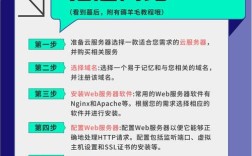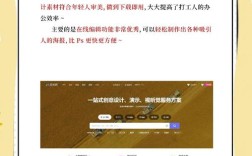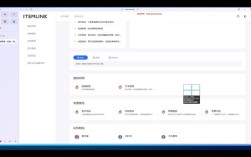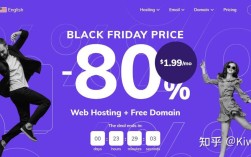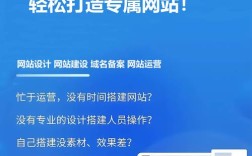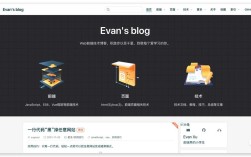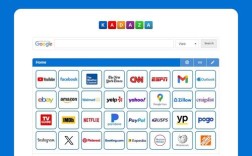家用电脑搭建网站是一个充满乐趣且实用的过程,尤其适合个人博客、小型项目展示或学习技术实践,通过利用现有硬件和免费软件,用户可以零成本搭建本地服务器环境,再将网站部署到互联网,本文将从准备工作、环境搭建、网站开发、本地测试到线上部署,详细解析家用电脑搭建网站的完整流程,帮助初学者快速上手。
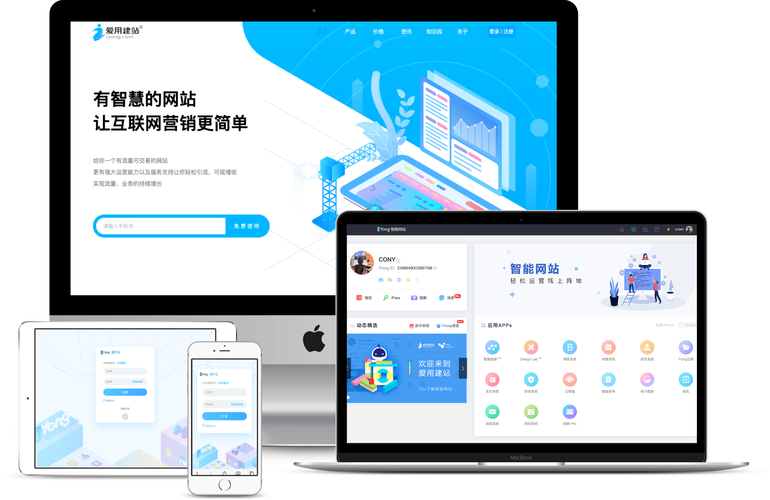
准备工作:硬件与软件需求
在开始搭建网站前,需确保家用电脑满足基本要求,硬件方面,建议配置至少4GB内存、双核处理器及50GB可用存储空间,若需处理图片或视频,建议升级至8GB以上内存,软件方面,操作系统可选择Windows、macOS或Linux,其中Linux(如Ubuntu)因开源免费、命令行操作灵活,更适合服务器环境搭建,还需准备以下工具:
- Web服务器软件:如Apache、Nginx或IIS(Windows自带),用于处理HTTP请求和响应。
- 数据库管理系统:如MySQL、MariaDB或SQLite,用于存储网站数据。
- 编程语言环境:如PHP(配合WordPress)、Node.js(配合Express框架)或Python(配合Django框架)。
- 代码编辑器:如VS Code、Sublime Text,用于编写和调试代码。
- 版本控制工具:如Git,用于管理代码版本和协作开发。
本地环境搭建:从零到可访问网站
安装Web服务器与数据库
以Windows系统为例,推荐使用集成环境包简化安装流程,如XAMPP(包含Apache、MySQL、PHP)或WampServer,下载对应版本后,按提示安装,启动控制面板中的Apache和MySQL服务,访问浏览器输入http://localhost,若显示XAMPP欢迎页面,则Web服务器配置成功,数据库管理可通过phpMyAdmin(XAMPP自带)进行,创建新数据库和用户,为后续网站存储数据做准备。
配置网站目录与虚拟主机
Web服务器的默认网站目录通常为htdocs(XAMPP)或www(WampServer),将网站文件(如HTML、CSS、JS)放入该目录,访问http://localhost/文件名即可预览,若需多个独立网站,可配置虚拟主机,以Apache为例,修改httpd.conf文件,添加以下配置:
<VirtualHost *:80>
ServerName local-site1.com
DocumentRoot "C:/xampp/htdocs/site1"
</VirtualHost>
保存后重启Apache,通过修改hosts文件(位于C:\Windows\System32\drivers\etc)将local-site1.com映射至0.0.1,即可通过自定义域名访问。
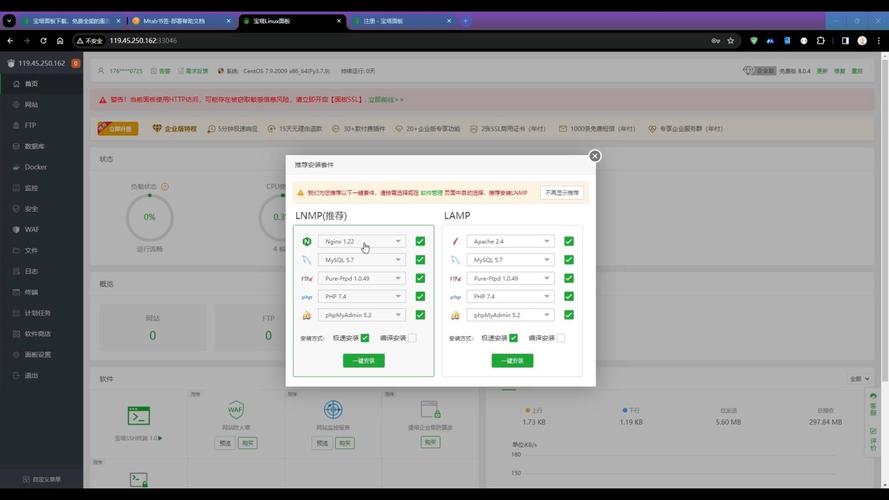
开发动态网站(以WordPress为例)
若需搭建动态博客,可安装CMS(内容管理系统),以WordPress为例,下载WordPress安装包并解压至网站目录,通过浏览器访问http://localhost/wordpress,按照提示填写数据库信息(数据库名、用户名、密码等),完成安装后即可登录后台管理页面,选择主题、发布文章。
本地测试与优化
网站开发完成后,需进行多方面测试以确保稳定性,功能测试需检查表单提交、用户登录、数据库交互等核心功能是否正常;兼容性测试需在不同浏览器(Chrome、Firefox、Edge)和设备(PC、手机)上验证页面显示效果;性能测试可通过工具如Google PageSpeed Insights分析加载速度,优化图片大小、压缩CSS/JS文件,安全性测试不可忽视,需检查SQL注入、XSS攻击等漏洞,可通过禁用默认管理账号、启用HTTPS(本地可通过自签名证书实现)提升安全性。
线上部署:从本地到互联网
本地测试通过后,需将网站部署至公网,供他人访问,常见方式有三种:
- 虚拟主机租用:适合个人博客,价格低廉(约50-200元/年),服务商提供FTP上传和数据库管理功能,但扩展性有限。
- 云服务器:如阿里云ECS、腾讯云CVM,提供更高灵活性和性能,需自行配置服务器环境,适合有一定技术基础的用户。
- 静态网站托管:如GitHub Pages、Netlify,适合纯静态网站,通过Git自动部署,免费但无法运行动态脚本。
部署步骤以云服务器为例:购买服务器后,通过SSH(Linux)或远程桌面(Windows)登录,安装Web服务器和数据库,将本地网站文件上传至服务器(可通过SCP、FTP或Git),配置域名解析(将域名指向服务器IP),最后重启服务并访问测试。

维护与升级
网站上线后需定期维护,包括备份数据库和文件(建议每周一次)、更新软件版本(如WordPress、PHP)以修复安全漏洞、监控服务器状态(可通过UptimeRobot等工具),若网站流量增长,可考虑升级服务器配置或使用CDN加速访问。
相关问答FAQs
Q1:家用电脑搭建网站需要固定IP地址吗?
A1:本地开发无需固定IP,访问http://localhost即可,若需公网访问,可通过动态DNS(如花生壳)将动态IP映射至域名,或直接租用云服务器获得固定IP。
Q2:免费虚拟主机与自建服务器有何区别?
A2:免费虚拟主机无需配置环境,适合新手,但通常限制流量、存储空间,且无法安装自定义软件;自建服务器(如家用电脑+公网IP)提供完全控制权,但需自行维护安全性和稳定性,且可能面临带宽限制。